BtMstsc远程桌面连接工具,一款高效且实用的多窗口远程管理工具,专为Windows和Linux设计。BtMstsc远程桌面连接工具操作简单,一键登录功能让您轻松连接,同时支持自动保存密码,省去记忆繁琐。批量管理功能更是强大,让您轻松应对多台设备的管理需求。无论是个人用户还是企业团队,都是您不可或缺的远程连接好帮手。
-
1.1.0.0 官方版查看
-
1.0.2.2 电脑版查看
-
11.2.0.3.0 最新版查看
-
8.7.1 最新版查看
-
4.6.3 官方版查看
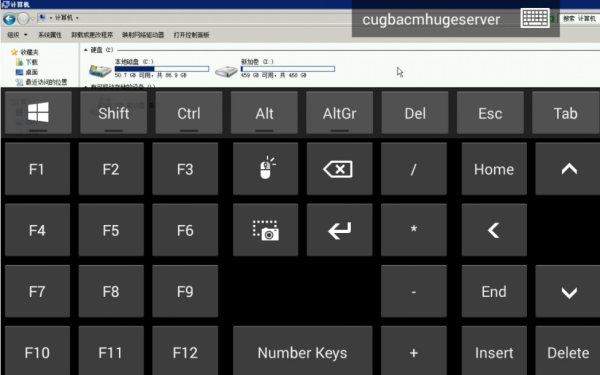
软件特点
1、本站提供的安装包,绿色版本无需安装。
2、简单易用,一键登录,自动保存密码。
3、多台Windows服务器需要同时切换操作和管理。
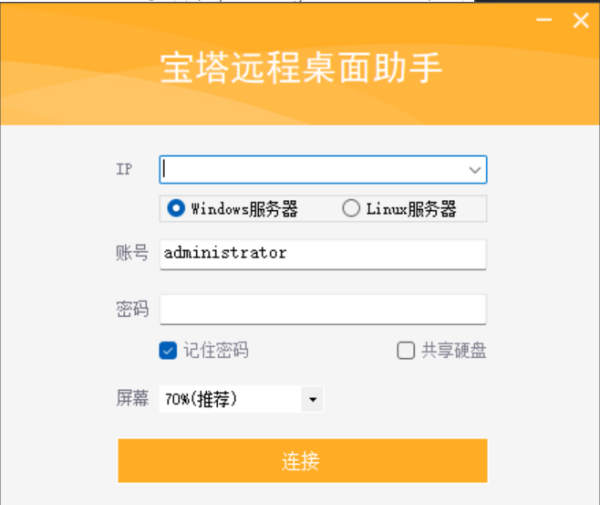
使用说明
一、必要组件安装
打开“控制面板”→“添加或删除程序”→“添加或删除Windows组件”→“应用程序服务器”→“详细信息…”→“Internet信息服务(IIS)”→“详细信息…”→“万维网服务”→“详细信息…”→勾选“远程桌面Web连接”→连点三个“确定”→“下一步”等待完成。
二、启用或禁用远程连接
1、打开控制面板中的系统。
2、在“远程”选项卡上,选中或清除“允许用户远程连接到您的计算机”复选框。单击“选择远程用户…”,在随后出现的对话框中添加或删除用户,单击“确定”(两次)。
三、在客户端应用
在“开始”→“运行”,在运行框中键入“HTTP://服务器/TSWEB”→“确定”,若是第一次在本客户端使用,会要求下载ActiveX控件,在“服务器”后的文本框中键入服务器名,在“大小”后的下拉列表中选择远程桌面的分辨率,请选择“全屏”,(否则远程桌面会显示在浏览器中),回车后即可看到登录窗口,键入用户名与密码即可进入远程桌面。其它就同使用本地机一样。若要退出,请选择“注销”,若一会儿后还要进入,请选择“断开”,再进入时方法同前。当然如果权限足够大,还可选择“重新启动”、“关机”。注意在使用时,不要直接关掉“远程桌机Web连接”的浏览器窗口,否则远程桌面相当于“断开”,并未注销。
四、终端服务配置
1、请依次单击“开始”和“控制面板”,双击“管理工具”,再双击“终端服务配置”。在控制台树中,单击“连接”。在详细信息窗格中,右键单击要配置客户端设备映射的连接,然后单击“属性”。若要使远程桌面也成为多媒体,请在“客户端设置”选项卡下选中“颜色深度的最大值”,并在下拉列表中选择适当的值。“禁用下列项目”下,请不要选中“音频映射”,以使远程桌面也能播放音乐。
2、默认的登录名设置
3、在“Internet信息服务(IIS)管理器”下查找到TSWEB虚拟目录的具体位置,修改Default.htm文件,就不需要每次填入服务器名。用记事本打开Default.htm,找到input name=“Server”,修改Value=“服务器名或IP地址”,保存退出。




 抖音电脑版
抖音电脑版
 Flash中心
Flash中心
 鲁大师
鲁大师
 photoshop cs6
photoshop cs6
 QQ浏览器
QQ浏览器
 百度一下
百度一下
 驱动精灵
驱动精灵
 360浏览器
360浏览器

 金舟多聊
金舟多聊
 Google Chrome
Google Chrome
 风喵加速器
风喵加速器
 铃声多多
铃声多多
 网易UU网游加速器
网易UU网游加速器
 雷神加速器
雷神加速器
 爱奇艺影音
爱奇艺影音
 360免费wifi
360免费wifi
 360安全浏览器
360安全浏览器
 百度云盘
百度云盘
 Xmanager
Xmanager
 2345加速浏览器
2345加速浏览器
 极速浏览器
极速浏览器
 FinePrint(虚拟打印机)
FinePrint(虚拟打印机)
 360浏览器
360浏览器
 XShell2021
XShell2021
 360安全卫士国际版
360安全卫士国际版
 迅雷精简版
迅雷精简版





























